El servidor DNS no responde, ¿qué hago?
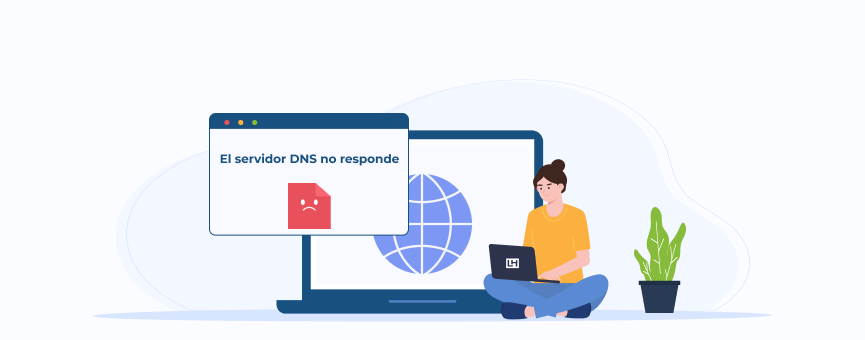
¿Estás intentando entrar en tu web y aparece el mensaje de error “El servidor DNS no responde”? Tranquilo, es un error más común de lo que parece y casi siempre tiene solución.
Seguro que las primeras preguntas que se te vienen a la mente son: «¿Qué hago?, ¿qué quiere decir esto de que el Servidor DNS no responda?, ¿cómo lo soluciono?»
En esta guía te explico qué significa exactamente el error “El servidor DNS no responde”, por qué ocurre y cómo puedes solucionarlo paso a paso, tanto si el fallo está en tu ordenador como si está en tu router o en el servidor DNS.
¿Empezamos?
Tabla de contenidos:
¿Qué significa el error «El Servidor DNS no responde»?
Como sabes, los servidores DNS son los encargados de traducir nombres de dominio, escritos en un lenguaje sencillo y entendible, en direcciones IP, escritas en código numérico y difícilmente memorizables.
Cuando accedes a una web, ya sea la tuya o cualquier otra, el navegador hace una consulta al servidor DNS para saber a qué IP apunta el dominio. De esta forma, se consigue que la conexión se realice con el servidor correcto y el navegador muestra el contenido que solicitas.
En cambio, si un servidor DNS no responde, el navegador no sabrá a qué dirección IP tiene que conectarse y no podrá cargar la página web a la cual quieres acceder.
Cómo se muestra el error «El Servidor DNS no responde»
Lo cierto es que cada navegador indica de una forma distinta que no puede conectarse con el servidor DNS. Unos te dicen que no pueden encontrar el sitio al que intentas acceder, otros que no pueden acceder, algunos un DNS_PROBE_FINISHED_NXDOMAIN… Por eso, prefiero ponerte aquí algunos ejemplos de los más utilizados para que puedas identificarlo al momento 🙂
- El Servidor DNS no responde en Firefox:
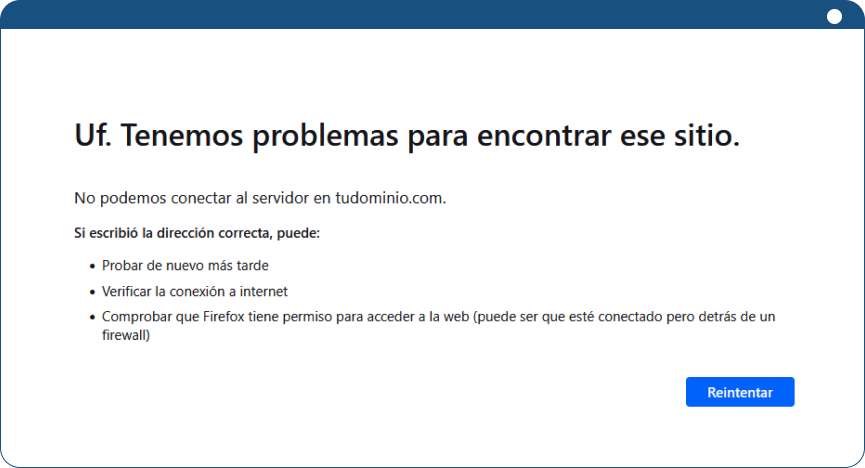
- El Servidor DNS no responde en Chrome:
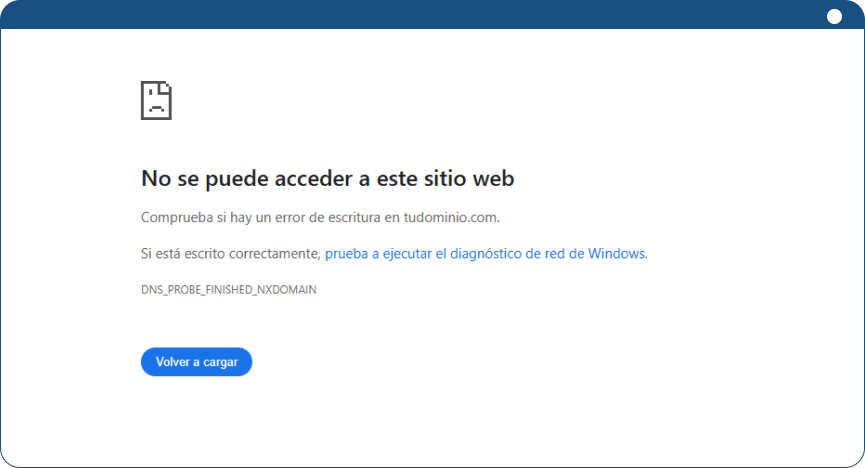
- El Servidor DNS no responde en Opera:
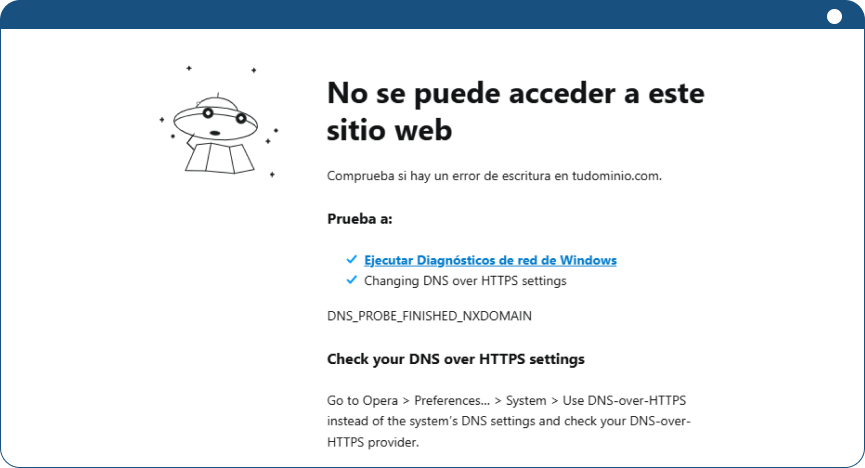
- El Servidor DNS no responde en Edge:
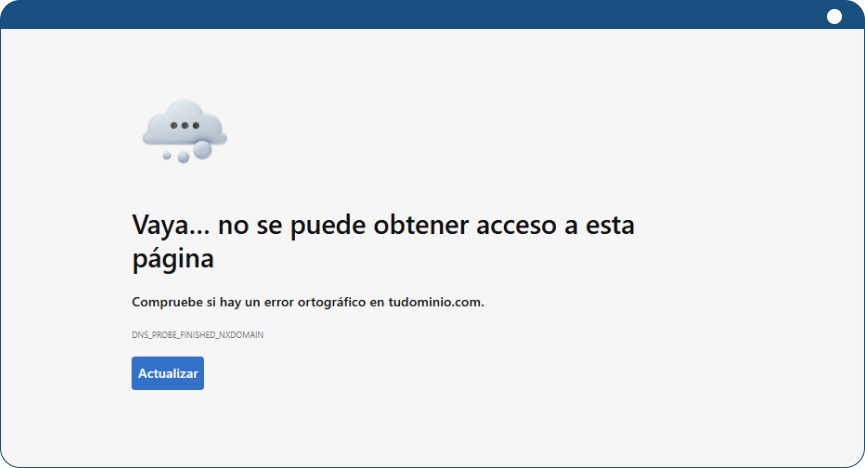
Causas frecuentes del error “El servidor DNS no responde” (y cómo detectarlas)
Pero, ¿cuál es el motivo por el que un servidor DNS no responde? ¿Por qué se puede mostrar este mensaje en el navegador?
Ya te adelanto que hay muchos factores que pueden provocar este fallo. A continuación, te muestro de forma detallada las causas más frecuentes para ayudarte a identificar el problema.
Registros DNS mal configurados
Si el problema es con una página o dominio en concreto, seguramente sea porque los registros DNS están mal configurados.
Cuando decimos que la configuración de los registros DNS es incorrecta, nos referimos a que pueden tener algún valor erróneo, direcciones IP incorrectas o incluso que algún registro no esté configurado.
El servidor DNS está caído o mal configurado
¿No te carga ninguna web? Entonces lo más probable es que el servidor DNS esté caído o mal configurado.
Un DNS puede dejar de responder por caídas del servidor, errores de configuración o picos de tráfico. También ante picos de tráfico puede fallar y resolver intermitentemente.
Pero, ¿cómo sé si el servidor tiene problemas? Puedes optar por alguna de estas vías:
- DNS Checker: Es una herramienta online y tan solo tienes que establecer el nombre de tu dominio para ver si responde el servidor.
- Comando nslookup: Desde la consola de tu ordenador, usando el comando nslookup. La consulta puedes hacerla al servidor DNS de Google, que tienen la IP 8.8.8.8:
nslookup www.tudominio.com 8.8.8.8
Tienes problemas con el router
Un router defectuoso puede causar fallos en la resolución de DNS. Si te conectas por cable, puedes probar los otros puertos y así asegurarte de que el problema está relacionado con ese equipo de red.
También puedes revisar en su configuración si tiene establecidos algunos DNS por defecto. De ser así, comprueba si resuelven utilizando el comando nslookup.
Software antivirus o firewall
A veces algunas reglas del antivirus o del firewall pueden hacer que no te puedas conectar correctamente a la web o a algún sitio en específico.
Normalmente, estas medidas de seguridad están pensadas para proteger tu equipo, pero a veces interfieren en el acceso a alguna web legítima o a la red en general.
Problemas de caché DNS
Tanto el equipo como el navegador que utilizas guardan en una memoria la caché del sistema DNS y recuerdan las direcciones IP de las páginas que visitaste para acceder más rápido a ellas la próxima vez que las visites.
Esto es una ventaja de cara a mejorar la experiencia de usuario, pero hay veces que esta caché se desactualiza o se corrompe. Si ocurre esto, el navegador intentará acceder a una dirección IP desactualizada. Por tanto, la conexión no se realizará correctamente
¿El resultado? En tu pantalla aparecerá el mensaje: El servidor DNS no responde.
Adaptadores de red mal configurados
Si has configurado mal el adaptador de red de tu ordenador o se ha actualizado con un controlador defectuoso, también es posible que se genere este error.
Cómo solucionar el error «El servidor DNS no responde»
Ahora que ya conoces las causas más comunes de este fallo, seguramente te estás preguntando: ¿y cómo lo arreglo?
Mi recomendación es que, si no tienes muy clara cuál es la causa del error, vayas descartando opciones una a una. Para ponértelo más fácil, aquí tienes una lista de soluciones ordenadas de las más probables a las menos habituales.
1. Prueba con otro proveedor DNS
Lo primero que yo haría para intentar solucionar el error «El servidor DNS no responde» es probar con otro proveedor de DNS. Es una solución muy sencilla, pero eficaz en muchos casos.
Para ello, cambia la configuración de DNS de tu equipo para que use las DNS de Google (8.8.8.8 y 8.8.4.4) o Cloudflare (1.1.1.1).
Hecho esto, vuelve a cargar la página. ¿Puedes conectarte correctamente? Entonces contacta con tu proveedor de DNS para que puedan resolverlo y tu web vuelva a funcionar sin problemas.
¿El error persiste? Entonces pasa al siguiente paso.
2. Reinicia el router
Puede sonar a tópico, pero es que este simple gesto puede ayudar a restablecer la conexión y resolver fallos temporales del router o forzarlo a que purgue alguna caché que tenga guardada en su memoria.
Si te conectas con cable a través de Ethernet, comprueba que los cables no tienen ningún corte o desperfecto visible, conéctalos a otro equipo y comprueba si funcionan. Puedes probar también conectando el cable a los otros puertos del router para verificar si el conector está defectuoso.
3. Comprueba el hardware de red en tu equipo
Comprueba que la tarjeta de red de tu equipo esté funcionando bien y asegúrate de que la red está configurada correctamente, subredes o cualquier otra configuración que pueda interferir en su funcionamiento.
4. Desactiva temporalmente el firewall o antivirus
Puede ser que el servidor DNS no responda porque alguna regla de seguridad del firewall o antivirus esté afectando al funcionamiento de la web.
Para comprobar si es tu caso o no, lo mejor es que desactives temporalmente ambos software y luego intentes acceder a tu sitio. Por ejemplo, en Windows Defender tan solo tienes que:
- Ve a Configuración > Actualización y seguridad > Seguridad de Windows.
- Haz clic en Firewall y protección de red y desactiva el firewall para la red activa.
¿Funciona? Si es así, accede a la configuración y añade la lista de dominios permitidos o cambia los ajustes para que no bloqueen la conexión.
5. Elimina la caché DNS del sistema
¿Sabías que los navegadores web (Chrome, Firefox, Safari…) guardan una caché de las páginas que visitas? Pues bien, como hemos visto antes, es posible que los datos almacenados estén corruptos o desactualizados.
Para comprobarlo, abre la web con otro navegador que no suelas utilizar o accede desde navegación privada.
¿Solucionado? ¿Ya no se muestra el error? Si es así, entonces elimina la caché del sistema para poder seguir trabajando con tu navegador de manera habitual.
Te cuento cómo se hace.
En Windows:
Para limpiar la caché DNS en Windows, abre la consola de sistema buscando cmd en la barra de búsqueda de Windows. A continuación ejecuta el siguiente comando:
ipconfig /flushdns
Este comando borrará los registros almacenados en caché y hace que tu dispositivo tenga que realizar nuevas consultas DNS al servidor.
En macOS:
Para limpiar la caché DNS en macOS, abre la terminal y ejecuta:
sudo killall -HUP mDNSResponder
Sistemas basados en Linux:
En las distribuciones de escritorio Linux más habituales como Ubuntu puedes usar el siguiente comando:
sudo /etc/init.d/nscd restart
6. Reinicia tu dispositivo en modo seguro
Reiniciando el ordenador en modo seguro hará que solo se carguen los controladores y programas más básicos. Esto te ayudará a determinar si algún programa que tengas en él está causando que el servidor DNS no responda.
¿Y cómo lo hago? En función del sistema operativo que utilices, sigue estos pasos:
En Windows:
- Abre el menú de inicio
- Haz click en el icono de encendido
- Mantén pulsada la tecla «Shift» (Mayúsculas) y selecciona la opción «Reiniciar».
- Cuando aparezcan las opciones en pantalla, elige «Solucionar problemas».
- A continuación selecciona «Opciones avanzadas».
- Haz clic en «Configuración de inicio» y pulsa reiniciar.
- Tras reiniciar verás una lista con varias opciones, pulsa 5 o F5 para activar el modo seguro con funciones de red.
En macOS:
- Enciende tu equipo e inmediatamente después de que aparezca el logotipo de Apple, presiona y mantén presionada la tecla Shift hasta que veas la pantalla de inicio de sesión.
- En la esquina superior derecha de la pantalla de inicio de sesión, comprueba que se muestra «Modo seguro» en rojo.
- Por último, inicia sesión en tu cuenta de usuario de forma normal.
Ahora que tienes tu dispositivo encendido y en modo seguro, accede a la web. ¿Puedes verla sin problemas? Entonces, quiere decir que algún programa que tienes instalado en tu equipo está causando el problema.
7. Desactiva la función Peer-to-Peer en Windows
Windows tiene disponible esta función que sirve para intentar optimizar el ancho de banda de tu equipo, pero en algunos casos puede interferir con las conexiones DNS.
Puedes desactivar esta función siguiendo estos pasos:
- Haz clic en el icono de Windows.
- Selecciona la opción «Ajustes».
- Dirígete a «Actualización y seguridad».
- En el menú de la izquierda, selecciona «Optimización de la entrega».
- Localiza la opción «Permitir descargas de otros PC» y desactívala.
Hecho esto, accede nuevamente a la página y comprueba si el error de DNS se ha solucionado.
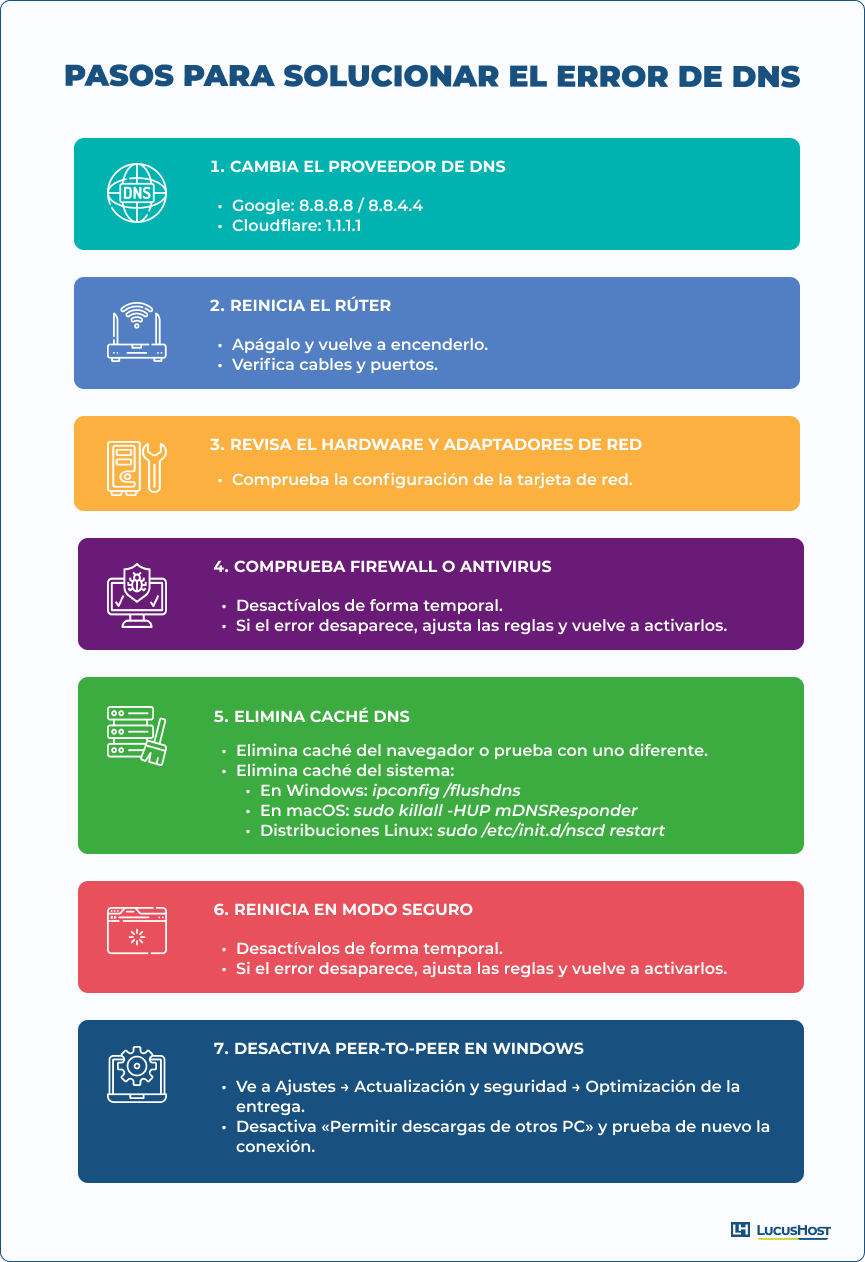
El error «El servidor DNS no responde» persiste, ¿qué hago?
Si has seguido paso a paso las soluciones que te mostramos en la sección anterior, pero tu web sigue mostrando el mensaje, lo ideal es que contactes con tu proveedor de hosting. Ellos podrán revisar la configuración del servidor y los registros DNS de tu dominio para identificar cualquier problema que no puedas solucionar desde tu equipo.
Si tienes tu hosting con nosotros, recuerda que puedes contactar con el equipo de soporte técnico las 24 horas del día, los 7 días de la semana. En LucusHost revisaremos tu caso para asegurarnos de que tu web vuelva a funcionar sin problemas.
Ahora dime, ¿te ha ayudado este post a solucionar el error de tu web? ¿Encontraste la causa y pudiste arreglarlo? Te leo 🙂

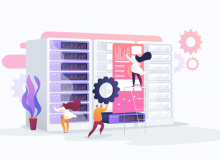
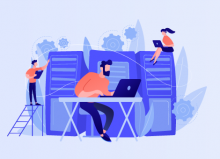
No hay comentarios